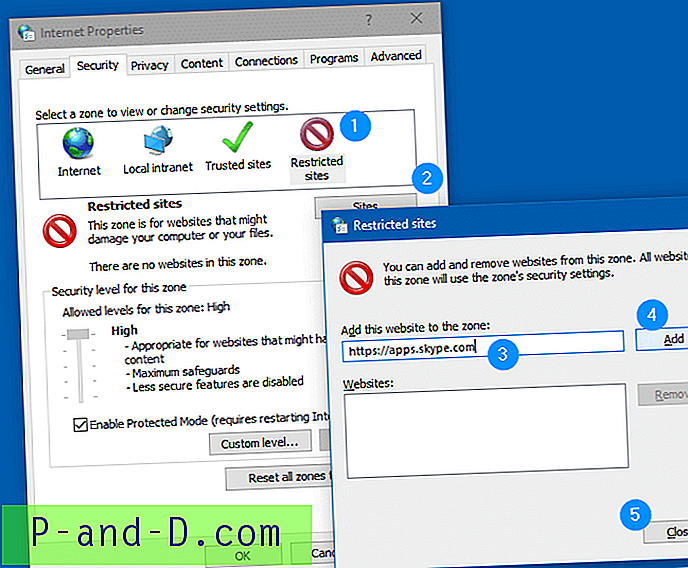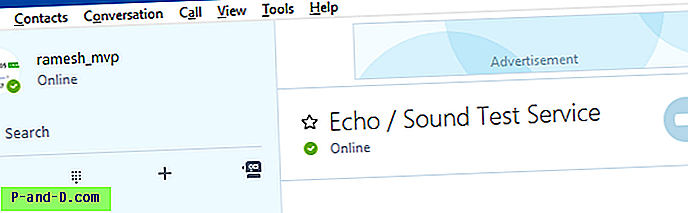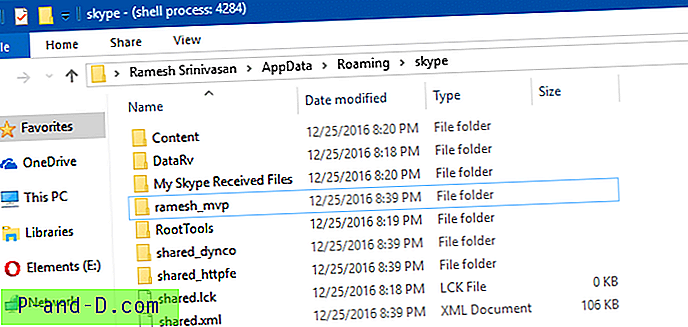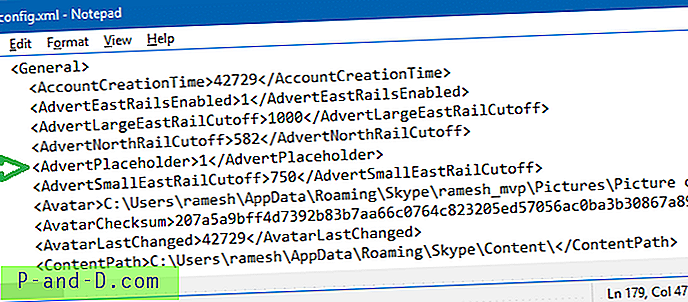Hvis du er en vanlig Skype-bruker som synes at annonsene i Skype-chatvinduet er distraherende, er her en fin måte å deaktivere annonsene og annonseplassholderne. Instruksjonene gjelder Skype 7 desktop-app for Windows.

Skype-annonser hentes fra apps.skype.com-serveren ved å bruke en sikker (https) tilkobling. For å blokkere annonsene, trenger du bare å legge dette underdomenet til sonen Begrensede nettsteder i Internet Explorer, slik at skript ikke kan kjøres fra dette nettstedet. Innstillingen fungerer både for Internet Explorer og Skype.
Hvordan fjerne annonser i Skype?
Slik fjerner du Skype-annonser:
- Lukk Skype hvis den kjører. Sjekk varslingsområdet for å bekrefte om Skype kjører skjult. I så fall høyreklikk på Skype-ikonet og klikk Avslutt.
- Åpne Internet Explorer, klikk på Verktøy (Alt + T) og åpne Internett-alternativer.
- Velg kategorien Sikkerhet, og klikk Nettsteder
- Skriv inn følgende nettstedsadresse, og klikk Legg til.
https://apps.skype.com
(Sørg for å bruke prefikset
https://stedet forhttp://)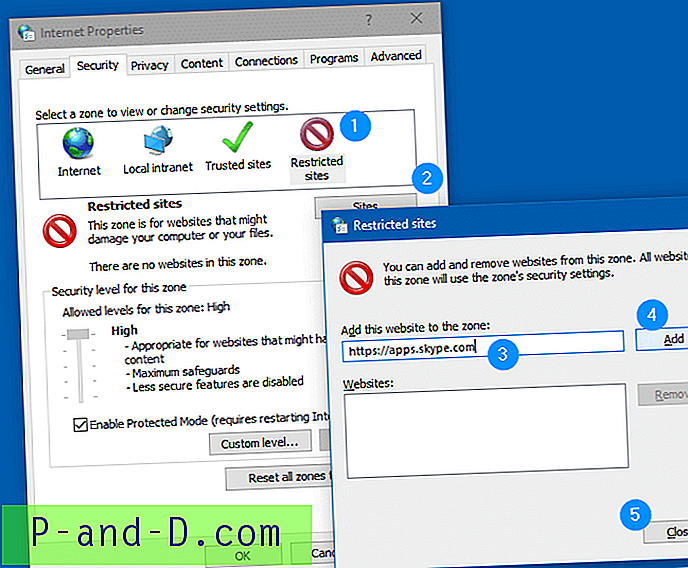
- Klikk Ok, Ok for å lukke Alternativer for Internett.
- Lukk Internet Explorer
- Åpne Skype på nytt. Ingen annonser skal vises nå, og chatvinduet vises som nedenfor:
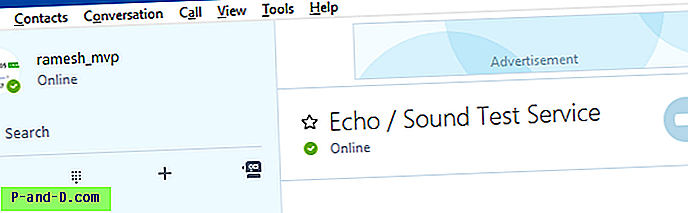
Som du ser på skjermdumpen, vises det imidlertid en plassholder der annonsene pleide å vises. Det skal ikke bry deg, men hvis det gjør det, kan du imidlertid fjerne den tomme plassholderen ved å redigere Skype-konfigurasjonsfilen.
Fjern tomme annonseplassholdere i Skype
- Lukk (avslutt) Skype igjen hvis den kjører.
- Trykk Winkey + R for å få frem dialogboksen Kjør.
- Skriv inn følgende bane, og trykk ENTER
% Appdata% \ skype
- Dobbeltklikk for å åpne Skype-profilmappen. I dette eksemplet heter
ramesh_mvp.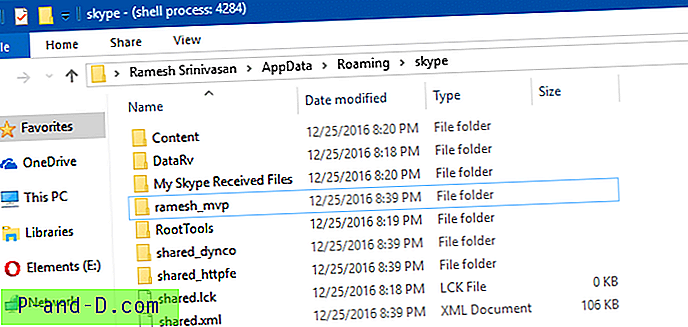
- Åpne filen
config.xmlved å bruke Notisblokk. - Bruk Notepad-finnfunksjonen til å søke etter linjen som heter “AdvertPlaceholder”. Som standard ser markeringen slik ut.
1
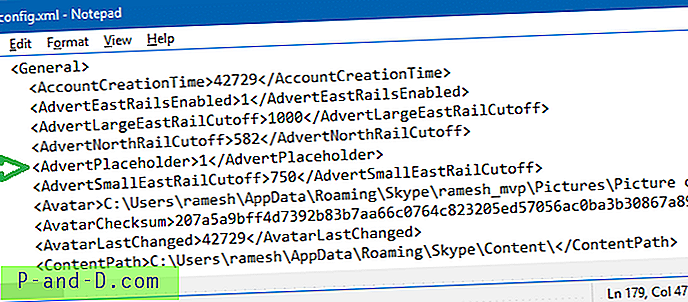
- Endre linjen over til følgende. Det vil si endre
1til0.0
- Lagre filen og lukk Notisblokken.
Endelig har du et rent Skype-nettpratvindu som søker annonsebannere og plassholdere.
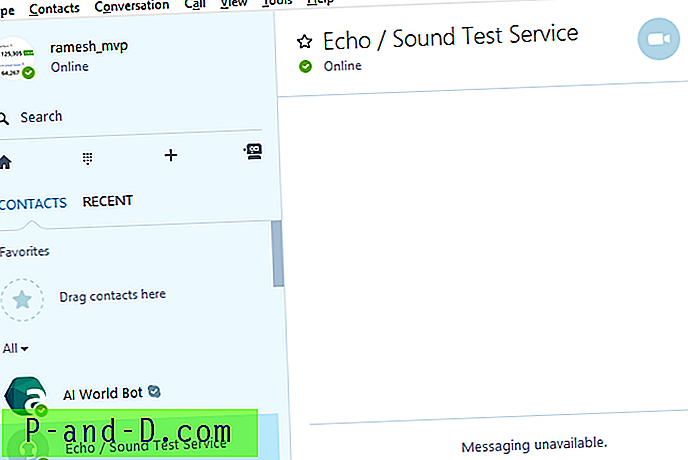
Skype Home blir også blokkert
Hvis apps.skype.com-underdomenet er blokkert, fører det også til at Skype Home slutter å fungere. Du vil se meldingen Skype Home is unavailable at the moment. Check back later... Skype Home is unavailable at the moment. Check back later... som kort vises, og deretter fulgt av en animert blå sirkel eller fremdriftsindikator. Uansett kan du klikke på en kontakt for å starte en chatforekomst.
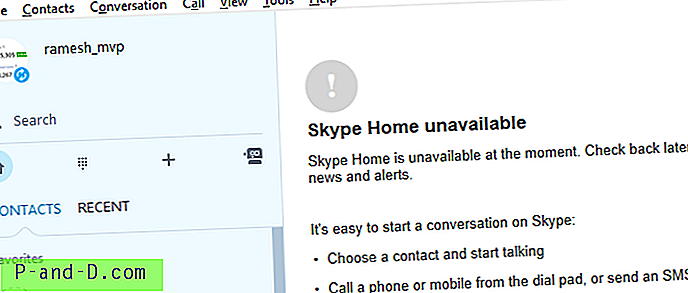
Malvertiseringskampanjer
Annonser er en av de viktigste inntektskildene for mange apputviklere og nettstedseiere, og de hjelper forfattere med å bringe innhold av høy kvalitet. Det er imidlertid verdt å merke seg at noen plattformer er målrettet av malware-forfattere for å distribuere tingene sine og infisere brukere i massiv skala. Her er noen tilfeller - sjekk ut Malvertising Via Skype Delivers Angler | F-Secure, brukere rapporterer ondsinnede annonser i Skype | Threatpost, og Skype som viser virusbelastede annonser - Skype Community.
Skjermbilder av ondsinnede annonser i Skype
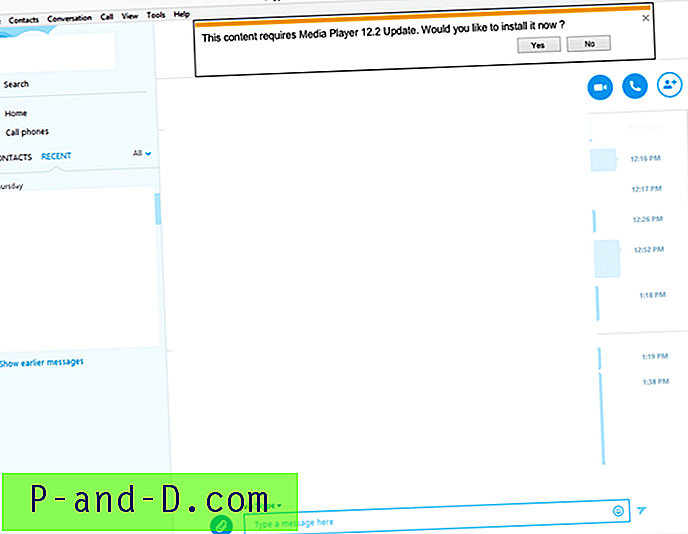

Disse annonsene villede brukerne til å tro at de er ekte dialogbokser av den respektive programvaren - WMP og Flash, og skaper en følelse av press. Når en Skype-bruker rapporterer om "ved å klikke på annonsen, vil du ta deg til et nettsted som later til å være Adobe og prøve å laste ned virus til maskinen din. ”
Malvertising-bekymring er en god grunn til å blokkere annonser i Skype. Håper Skype forbedrer annonsekvaliteten og skjerper grepet om annonseleveringssystemet sitt, selv om ondsinnede Skype-annonsekampanjer kan være sjeldne forekomster.
Og sjekk ut denne GitHub-siden for en HOSTS-fil som blokkerer Skype-annonser. Å bruke HOSTS-fil er en annen metode for å deaktivere annonser.